Dans cette section, vous appliquez des contraintes d'horizontalité et de verticalité afin de contraindre la forme sur les coordonnées X, Y, Z de 0, 0, 0. Puis, vous ajoutez des cotes et créez des paramètres nommés. Vous utiliserez aussi des équations.
L'ajout de relations entre les cotes réduit le volume des modifications, spécialement dans les pièces complexes. Il est également possible d'ajouter des formules mathématiques aux cotes. Dans l'exercice, vous disposez d'un lien vers les opérateurs qu'il est possible d'utiliser dans les équations.
-
 Cliquez sur l'icône d'Autodesk Inventor LT pour créer une nouvelle pièce. Sélectionnez Nouveau pour ouvrir la boîte de dialogue Créer un fichier.
Cliquez sur l'icône d'Autodesk Inventor LT pour créer une nouvelle pièce. Sélectionnez Nouveau pour ouvrir la boîte de dialogue Créer un fichier. - Cliquez sur le dossier Métrique pour créer une pièce métrique. Sous la catégorie de pièces, cliquez deux fois sur Standard (mm).ipt
 .
. Si les paramètres d'esquisse respectent les recommandations mentionnées préalablement, vous verrez un axe X, un axe Y et un point sur 0, 0, 0.
- Cliquez sur l'onglet Modèle 3D
 groupe de fonctions Esquisse
groupe de fonctions Esquisse Nouvelle esquisse 2D.
Nouvelle esquisse 2D. - Développez le dossier Origine et sélectionnez le plan XY.
Si les paramètres d'esquisse respectent les recommandations mentionnées préalablement, vous verrez un axe X, un axe Y et un point sur 0, 0, 0.
-
 Cliquez sur l'onglet Esquisse
Cliquez sur l'onglet Esquisse  le groupe de fonctions Dessiner
le groupe de fonctions Dessiner  Rectangle . Sélectionnez Rectangle deux points dans le menu déroulant ou Rectangle par deux points dans le menu de marquage. Esquissez un rectangle centré sur environ 0,0.
Rectangle . Sélectionnez Rectangle deux points dans le menu déroulant ou Rectangle par deux points dans le menu de marquage. Esquissez un rectangle centré sur environ 0,0. 
-
 Appliquez une contrainte d'horizontalité entre l'origine et le milieu d'une ligne verticale. Placez le curseur à proximité du milieu de la ligne verticale pour afficher et sélectionner le milieu.
Appliquez une contrainte d'horizontalité entre l'origine et le milieu d'une ligne verticale. Placez le curseur à proximité du milieu de la ligne verticale pour afficher et sélectionner le milieu. -
 Appliquez une contrainte de verticalité entre l'origine et le milieu d'une ligne horizontale. Placez le curseur à proximité du milieu de la ligne horizontale pour afficher et sélectionner le milieu.
Appliquez une contrainte de verticalité entre l'origine et le milieu d'une ligne horizontale. Placez le curseur à proximité du milieu de la ligne horizontale pour afficher et sélectionner le milieu. Si la logique de ces choix vous semble confuse, imaginez l'axe entre les deux points que vous êtes en train de sélectionner.
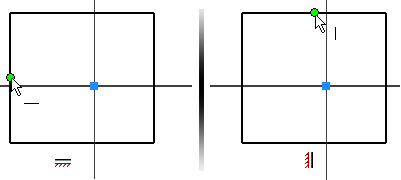
-
 Sur le ruban, cliquez sur l'onglet Esquisse
Sur le ruban, cliquez sur l'onglet Esquisse  groupe de fonctions Contrainte
groupe de fonctions Contrainte  Cote ou sélectionnez Cotation dans le menu de marquage.
Cote ou sélectionnez Cotation dans le menu de marquage. - Placez une cote horizontale.
- Dans la boîte de dialogue Modifier une cote, entrez l'équation Largeur = 49 mm pour définir une nouvelle variable nommée Largeur avec une valeur initiale de 49 mm.
- Placez une cote verticale. Mettez en surbrillance la valeur dans la boîte de dialogue Modifier une cote. Plutôt que d'entrer un numéro, choisissez la valeur de la cote horizontale. Le nom de la variable de la première cote (Largeur) s'affiche dans la boîte de dialogue. Cliquez sur la coche pour lier la cote actuelle à la première.
La cote verticale s'affiche comme fx:49. L'affichage indique que la cote verticale est calculée avec une formule et que sa valeur actuelle est 49.
- Cliquez avec le bouton droit de la souris et choisissez Terminer [ECHAP] dans le menu de marquage pour quitter la commande Cote.
Vous venez de créer une autre équation !
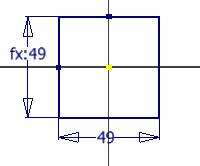
- Pour voir toute l'équation, cliquez dans une zone vide de la fenêtre graphique avec le bouton droit de la souris. Choisissez Affichage des cotes dans le menu de dépassement, puis choisissez Expression. Vous noterez que les noms de variable et les formules s'affichent. Une variable est attribuée à chaque cote en fonction de l'ordre de création. La première valeur attribuée est d0, car 0 est le premier nombre entier. Dans cet exemple, d0 a été renommée Largeur, il s'agit d'une cote "pilote". La deuxième cote conserve le nom de variable original d1, et elle est "pilotée" par la cote dénommée Largeur. Remarque : L'ordre de création n'a aucune influence sur la détermination de la cote pilote.
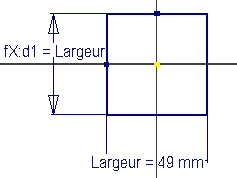 Remarque : Le menu de marquage s'affiche près de la zone de l'écran sur laquelle vous avez cliqué avec le bouton droit de la souris. Adoptez cette technique pour gérer l'emplacement où s'affichera le menu de marquage.
Remarque : Le menu de marquage s'affiche près de la zone de l'écran sur laquelle vous avez cliqué avec le bouton droit de la souris. Adoptez cette technique pour gérer l'emplacement où s'affichera le menu de marquage.